编辑:秩名2025-03-26 11:06:01
在windows 7系统上设置wifi热点,可以帮助你在没有路由器的情况下共享网络连接,为其他设备提供互联网接入。以下是详细的设置步骤及常见问题解决方法,帮助你轻松实现这一目标。
1. 准备工作
- 确保无线网卡驱动更新:首先,你需要确保电脑的无线网卡驱动程序已经正确安装,并且更新到最新版本。可以通过设备管理器检查驱动程序的状态。
- 确保电脑已联网:电脑需要连接到互联网,无论是通过有线网络还是其他wifi网络。
- 开启无线功能:确保电脑的无线功能已经开启。通常,你可以通过键盘上的快捷键(如fn+f5)来开启或关闭无线功能。
2. 使用命令提示符创建并启动热点

- 打开命令提示符:点击“开始”菜单,输入“cmd”,右键点击“命令提示符”,选择“以管理员身份运行”。
- 创建wifi热点:在命令提示符中输入以下命令并按回车:

```
netsh wlan set hostednetwork mode=allow ssid=yourhotspotname key=yourpassword
```
其中,`yourhotspotname`是你想要设置的热点名称,`yourpassword`是你希望设置的密码。
- 启动wifi热点:输入以下命令并按回车:
```
netsh wlan start hostednetwork
```
3. 共享网络连接
- 打开网络和共享中心:右键点击“网络”图标,选择“打开网络和共享中心”,然后点击“更改适配器设置”。
- 找到当前连接的网络:在适配器列表中,找到当前连接的网络(有线网络或已有wifi网络),右键点击,选择“属性”。
- 设置共享:在“共享”选项卡中,勾选“允许其他网络用户通过此计算机的internet连接来连接”,并在下拉菜单中选择刚刚创建的wifi热点。
- 完成设置:点击“确定”完成设置。
1. wifi热点无法启动
- 检查无线网卡驱动:确保无线网卡驱动正常工作,无线功能已开启。
- 重启电脑:如果问题依旧,尝试重启电脑。
2. 连接设备无法上网
- 检查共享设置:确保共享的网络连接已正确设置,并且热点密码输入无误。
- 重新连接设备:尝试重新连接设备,或重启热点。
3. wifi热点频繁掉线
- 更改热点名称或密码:可能是由于信号干扰或网络不稳定,尝试更改热点名称或密码。

- 调整位置:将电脑移动到更开阔的位置以提高信号强度。
4. win7电脑无法连接到手机热点
- 检查手机热点设置:确保手机热点的设置正确,密码正确输入。
- 更新网卡驱动:如果问题依旧,尝试更新或重新安装电脑的网卡驱动程序。
- 检查网络设置:确保电脑的网络设置正确,包括ip地址、dns服务器等。
通过以上步骤,你可以在windows 7系统上轻松设置wifi热点,并解决常见的问题。这不仅提升了工作和生活的便利性,还让你能够更好地管理和共享网络资源。希望这篇文章能够帮助到你,让你在设置wifi热点的过程中更加得心应手。

每人每天都有自己的日程安排,忙于工作或学习知识,难免有忘记的事情。一些重要的纪念日,或需要准备的材料,忘记后很难完美补救。为了避免大家为这些事情烦心,可以下载待办提醒APP,建立闹钟及时提醒你,避免错过最佳时间。

52.52MB
生活服务

17.56MB
效率办公

78.2 MB
效率办公
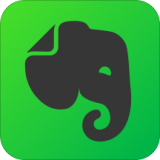
12.22M
系统工具

34.65MB
效率办公

15.94M
效率办公

41.12MB
生活服务

38.32MB
效率办公

6.03MB
效率办公

16.33MB
效率办公
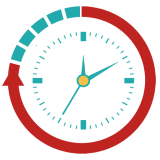
59.77MB
生活服务

60.17MB
效率办公